Comment supprimer l’historique de connexion au bureau à distance dans Windows

La connexion à un ordinateur autre que le vôtre est une tâche quotidienne pour de nombreuses personnes et peut être facilement réalisée en accédant au bureau distant de Google Chrome, par exemple. Si vous ne savez toujours pas comment accéder à votre historique de connexion au bureau à distance dans Windows, afin de supprimer les informations archivées , nous vous montrons ici.
Avec le guide que nous vous fournirons, vous réaliserez en quelques étapes simples, supprimer tout l’historique dont vous ne voulez plus sur votre ordinateur. Alors, soyez très attentif à la procédure et vous constaterez que vous pouvez le faire en quelques minutes.
Ce tutoriel vous aidera à supprimer l’historique des connexions de bureau à distance, sous Windows 7, 8 et 10 . Vous pouvez donc le suivre en toute confiance que vous atteindrez votre objectif de supprimer l’historique dont vous ne voulez plus sur votre ordinateur. Par conséquent, ci-dessous, nous expliquerons comment ces informations apparaissent sur votre ordinateur et quelles étapes simples vous devez suivre pour les éliminer.
Comment l’historique de connexion apparaît-il sur votre poste de travail distant?
Afin de vous débarrasser de votre historique de connexion au bureau à distance dans Windows, il est tout d’abord important que vous compreniez comment vous y parvenez. Cela se produit lorsque vous vous connectez au bureau distant Windows pour accéder aux fichiers qui se trouvent sur un appareil autre que le vôtre et que Windows les enregistre automatiquement.

De cette façon, Windows établit un lien informatique entre votre ordinateur et l’équipement que j’utilise, et à son tour fait un enregistrement dans l’histoire.
Désormais, si vous utilisez le bureau distant d’un ordinateur partagé ou public, il est compréhensible que vous souhaitiez supprimer les informations. Mais ne vous inquiétez pas, les conseils que nous fournissons ici peuvent être mis en pratique sur n’importe quel ordinateur fonctionnant avec Windows .
Pourquoi Windows conserve-t-il cet historique?
Lorsque vous utilisez l’historique de connexion au bureau à distance dans Windows pour vous connecter à un autre appareil électronique, il enregistre automatiquement le nom. Le nom de l’appareil électrique est inscrit dans la case «Connexion ordinateur» au «bureau à distance», ce qui facilitera la recherche d’informations .
Cette méthode qui utilise Windows de stockage, permet à l’utilisateur, la prochaine fois qu’il souhaite accéder à un autre ordinateur en utilisant le bureau distant, de l’obtenir facilement sur l’ordinateur. Bien entendu, en connectant divers équipements à votre ordinateur, la liste de l’historique des connexions sur votre bureau distant augmentera.
Et peut-être à cause de cela, vous souhaitez supprimer certains que vous n’utilisez plus fréquemment, mais quel est le processus de suppression de l’historique? Ensuite, nous vous expliquerons comment supprimer l’historique de connexion sur votre bureau distant dans Windows étape par étape, rapidement et facilement.
Comment supprimer l’historique de connexion au bureau à distance dans Windows
Pour supprimer l’historique de connexion au bureau à distance, vous devez accéder au «Registre Windows» et suivre ces étapes.
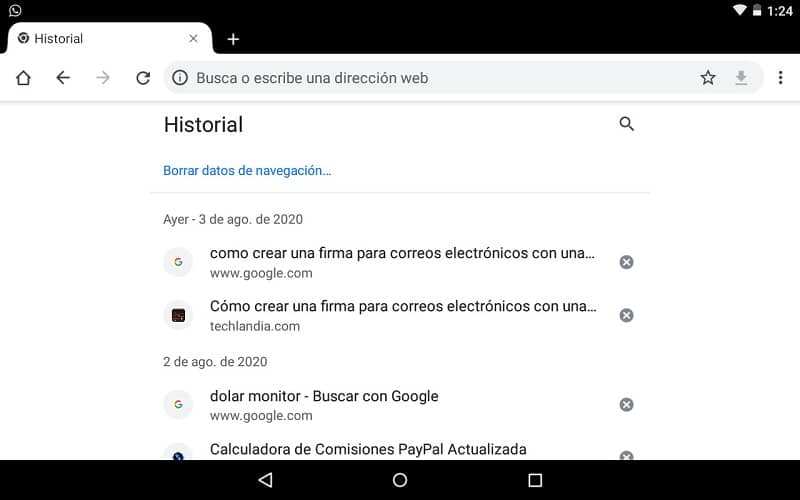
- Pour effectuer la suppression manuelle de l’historique, vous devrez accéder à la connexion Bureau à distance Windows et taper le mot «Registre».
- Ensuite, vous devrez sélectionner l’option «Entrée», et après cela, un onglet avec le nom de «Registry Editor» s’ouvrira .
- Ensuite, vous devez accéder à une clé avec les spécifications suivantes: HKEY_CURRENT_USER \ Software \ Microsoft \ Terminal Server Client \ Default.
- Après l’avoir sélectionné, le «Numéro MRU» apparaîtra, situé sur le côté droit du panneau.
- Ensuite, vous devez faire un clic droit sur «Entrée», puis, vous devez choisir l’option «Supprimer» et c’est tout.
Comme nous pouvons le voir, il s’agit d’une méthode simple pour supprimer l’historique de connexion au bureau à distance dans Windows, ce qui vous donnera d’excellents résultats. Par conséquent, nous vous invitons à vous familiariser avec cette procédure rapide, pour nettoyer la mémoire de votre ordinateur et ainsi obtenir plus d’espace pour de nouvelles connexions. Dans cette ligne d’idées, nous vous recommandons de profiter également de la suppression de l’historique du presse-papiers pour libérer plus d’espace.




